Jedwali la yaliyomo
Muda uliopita tulianza kuchunguza uwezo wa Uthibitishaji wa Data ya Excel na tukajifunza jinsi ya kuunda orodha rahisi ya kunjuzi katika Excel kulingana na orodha iliyotenganishwa kwa koma, safu ya visanduku au safu iliyotajwa.
Leo, tutachunguza kipengele hiki kwa kina na kujifunza jinsi ya kuunda orodha kunjuzi zinazoonyesha chaguo kulingana na thamani iliyochaguliwa katika menyu kunjuzi ya kwanza. Ili kuiweka tofauti, tutafanya orodha ya uthibitishaji wa data ya Excel kulingana na thamani ya orodha nyingine.
Jinsi ya kuunda menyu kunjuzi nyingi tegemezi katika Excel
Kutengeneza anuwai -Orodha za kunjuzi zinazotegemea kiwango katika Excel ni rahisi. Unachohitaji ni safu chache zilizotajwa na fomula INDIRECT. Njia hii inafanya kazi na matoleo yote ya Excel 365 - 2010 na ya awali.
1. Andika maingizo ya orodha kunjuzi
Kwanza, charaza maingizo unayotaka yaonekane kwenye orodha kunjuzi, kila orodha katika safu wima tofauti. Kwa mfano, ninaunda orodha kunjuzi ya wasafirishaji matunda na safu wima A ya laha chanzo changu ( Matunda ) inajumuisha vipengee vya menyu kunjuzi ya kwanza na safu wima zingine 3 kuorodhesha vipengee vya menyu kunjuzi tegemezi.
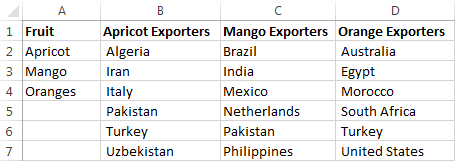
2. Unda safu zilizotajwa
Sasa unahitaji kuunda majina kwa orodha yako kuu na kwa kila orodha tegemezi. Unaweza kufanya hivi kwa kuongeza jina jipya kwenye dirisha la Kidhibiti cha Jina ( Mfumo kichupo > Kidhibiti cha Jina > Mpya) au kuandikasaini) na marejeleo kamili ya safu mlalo (yenye $) kama = Karatasi2!B$1.
Kwa matokeo, orodha tegemezi ya B1 kunjuzi itaonekana katika kisanduku B2; menyu kunjuzi tegemezi ya C1 itaonyeshwa katika C2, na kadhalika.

Na ikiwa unapanga kunakili menyu kunjuzi kwenye safu mlalo nyingine (yaani chini ya safu). safu), kisha utumie safu wima kamili (na $) na safu mlalo jamaa (bila $) viwianishi kama = Laha2!$B1.
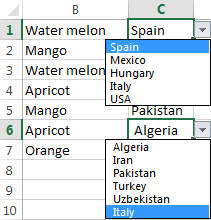
Ili kunakili kisanduku kunjuzi kwa vyovyote vile. mwelekeo, tumia marejeleo ya jamaa (bila ishara ya $) kama = Karatasi2!B1.
2.3. Unda jina ili kurejesha maingizo ya menyu tegemezi
Badala ya kusanidi majina ya kipekee kwa kila orodha tegemezi kama tulivyofanya katika mfano uliopita, tutaunda fomula moja iliyopewa jina ambayo haijawekwa kwa seli yoyote mahususi au safu ya seli. Itafuta orodha sahihi ya maingizo kwa menyu kunjuzi ya pili kulingana na uteuzi gani unafanywa katika orodha kunjuzi ya kwanza. Faida kuu ya kutumia fomula hii ni kwamba hutalazimika kuunda majina mapya unapoongeza maingizo mapya kwenye orodha kunjuzi ya kwanza - fomula iliyopewa jina inashughulikia yote.
Unaunda jina jipya la Excel. na fomula hii:
=INDEX(exporters_tbl,,MATCH(fruit,fruit_list,0))
Wapi:
-
exporters_tbl- jina la jedwali (lililoundwa katika hatua ya 1); -
fruit- jina la kisanduku kilicho na orodha kunjuzi ya kwanza (iliyoundwa katika hatua ya 2.2); -
fruit_list- jina linalorejelea safu mlalo ya kichwa cha jedwali (iliyoundwa kwahatua ya 2.1).
Niliipa jina exporters_list , kama unavyoona kwenye picha ya skrini hapa chini.
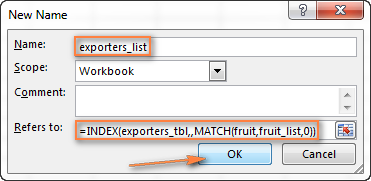
Vema , tayari umefanya sehemu kuu ya kazi! Kabla ya kufikia hatua ya mwisho, inaweza kuwa vyema kufungua Kidhibiti cha Jina ( Ctrl + F3 ) na uthibitishe majina na marejeleo:
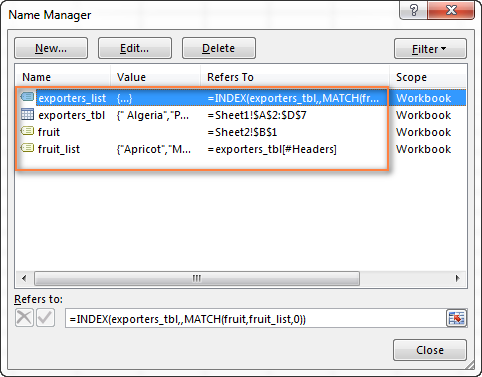
3. Sanidi Uthibitishaji wa Data ya Excel
Hii ndiyo sehemu rahisi zaidi. Ukiwa na fomula mbili zilizotajwa, unaweka Uthibitishaji wa Data kwa njia ya kawaida ( Data tab > Uthibitishaji wa data ).
- Kwa mara ya kwanza orodha kunjuzi, katika kisanduku cha Chanzo, weka =orodha_ya_matunda (jina lililoundwa katika hatua ya 2.1).
- Kwa orodha kunjuzi tegemezi, weka =exporters_list (jina lililoundwa katika hatua ya 2.3).
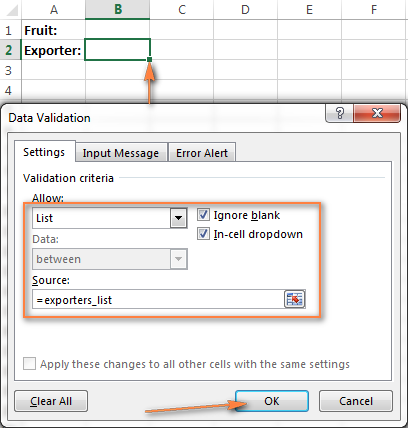
Imekamilika! Menyu yako ya kunjuzi inayobadilika ya kuachia imekamilishwa na itasasishwa ikiakisi kiotomatiki mabadiliko ambayo umefanya kwenye jedwali la chanzo.
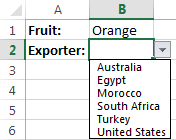
Kushuka huku kwa nguvu kwa Excel, kikamilifu katika mambo mengine yote. , ina upungufu mmoja - ikiwa safu wima za jedwali lako la chanzo zina idadi tofauti ya vipengee, safu mlalo tupu zitaonekana kwenye menyu yako kama hii:
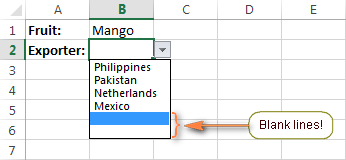
Ondoa safu mlalo tupu kwenye orodha. dynamic cascading dropdown
Ikiwa unataka kusafisha mistari yoyote tupu katika visanduku vyako vya kunjuzi, itabidi uchukue hatua zaidi na kuboresha fomula ya INDEX / MATCH inayotumiwa kuunda orodha tegemezi ya kunjuzi inayobadilika.
Wazo ni kutumia2 vitendaji 2 INDEX, ambapo ya kwanza inapata seli ya juu-kushoto na ya pili inarudisha seli ya chini ya kulia ya masafa, au chaguo za kukokotoa za OFFSET zilizo na INDEX na COUNTA zilizowekwa. Hatua za kina zinafuata hapa chini:
1. Unda majina mawili ya ziada
Ili kuifanya fomula kuwa kubwa sana, tengeneza majina kadhaa ya wasaidizi kwa kutumia fomula rahisi zifuatazo kwanza:
- Jina linaloitwa col_num kurejelea nambari ya safu wima iliyochaguliwa:
=MATCH(fruit,fruit_list,0) - Jina linaloitwa entre_col ili kurejelea safu wima iliyochaguliwa (sio nambari ya safu wima, lakini safu wima nzima):
=INDEX(exporters_tbl,,col_num)
Katika fomula zilizo hapo juu, exporters_tbl ni jina la jedwali lako la chanzo, fruit ni jina la kisanduku kilicho na menyu kunjuzi ya kwanza, na fruit_list ni jina linalorejelea safu mlalo ya kichwa cha jedwali.
2. Unda rejeleo lililopewa jina la menyu kunjuzi tegemezi
Inayofuata, tumia mojawapo ya fomula zilizo hapa chini kuunda jina jipya (tuliite exporters_list2 ) ili litumike pamoja na orodha kunjuzi tegemezi:
=INDEX(exporters_tbl,1,col_num) : INDEX(exporters_tbl, COUNTA(entire_col), col_num)
=OFFSET(INDEX(exporters_tbl,1,col_num),0,0,COUNTA(entire_col))
3. Tekeleza Uthibitishaji wa Data
Mwishowe, chagua kisanduku chenye menyu kunjuzi tegemezi na utumie Uthibitishaji wa Data kwa kuingiza = exporters_list2 (jina lililoundwa katika hatua ya awali) katika Chanzo kisanduku.
Picha ya skrini iliyo hapa chini inaonyesha menyu kunjuzi inayobadilika inayobadilika katika Excel ambapo mistari yote tupu imetoweka!
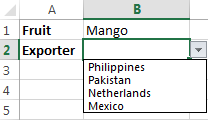
Kumbuka. Wakati wa kufanya kazi na orodha za kushuka zinazobadilikailiyoundwa na fomula zilizo hapo juu, hakuna kinachomzuia mtumiaji kubadilisha thamani katika menyu kunjuzi ya kwanza baada ya kufanya uteuzi katika menyu ya pili, kwa sababu hiyo, chaguo katika menyu kunjuzi za msingi na za upili zinaweza kutolingana. Unaweza kuzuia mabadiliko katika kisanduku cha kwanza baada ya uteuzi kufanywa katika la pili kwa kutumia VBA au fomula changamano zilizopendekezwa katika mafunzo haya.
Hivi ndivyo unavyounda orodha ya uthibitishaji wa data ya Excel kulingana na thamani za orodha nyingine. Tafadhali jisikie huru kupakua sampuli za vitabu vyetu vya kazi ili kuona orodha kunjuzi zinazoendelea zikiendelea. Asante kwa kusoma!
Kitabu cha mazoezi cha kupakuliwa
Sampuli ya Kuangusha ya Kuangusha 1- toleo rahisi
Sampuli ya Kuangusha ya 2 - toleo la juu lisilo na nafasi
jina moja kwa moja katika Sanduku la Majina. 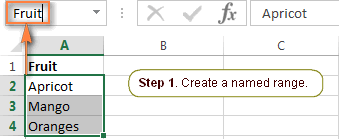
Kumbuka. Tafadhali zingatia kwamba ikiwa safu mlalo yako ya kwanza ni aina ya kichwa cha safu wima kama unavyoona kwenye picha ya skrini hapo juu, hutaijumuisha katika safu iliyotajwa.
Kwa maagizo ya kina ya hatua kwa hatua tafadhali angalia Jinsi ya kufafanua jina katika Excel.
Mambo ya kukumbuka:
- Vipengee vya kuonekana katika orodha kunjuzi ya kwanza lazima iwe maingizo ya neno moja, k.m. Apricot , Embe , Machungwa . Ikiwa una vipengee vinavyojumuisha maneno mawili, matatu au zaidi, tafadhali angalia Jinsi ya kuunda menyu kunjuzi yenye maneno mengi.
- Majina ya orodha tegemezi lazima yafanane kabisa na ingizo linalolingana katika kuu. orodha. Kwa mfano, orodha tegemezi itakayoonyeshwa wakati " Mango " imechaguliwa kutoka kwenye orodha kunjuzi ya kwanza inapaswa kupewa jina Mango .
Ikikamilika , unaweza kutaka kubonyeza Ctrl+F3 ili kufungua dirisha la Kidhibiti Jina na uangalie ikiwa orodha zote zina majina na marejeleo sahihi.
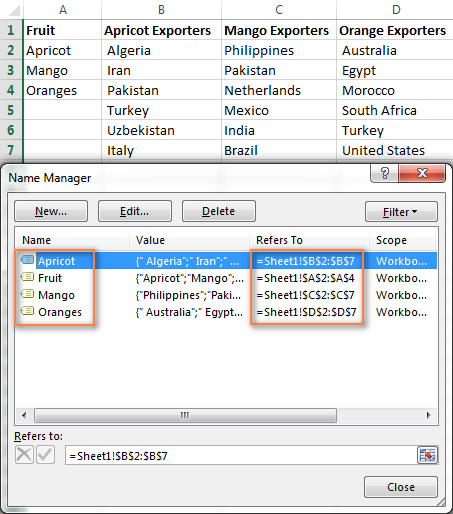
3 . Tengeneza orodha ya kwanza (kuu) kunjuzi
- Katika lahajedwali sawa au nyingine, chagua kisanduku au visanduku kadhaa ambapo ungependa orodha yako msingi kunjuzi ionekane.
- Nenda kwenye kichupo cha Data , bofya Uthibitishaji wa Data na uweke orodha kunjuzi kulingana na fungu la visanduku lililotajwa kwa njia ya kawaida kwa kuchagua Orodha chini ya Ruhusu na uweke jina la safu katika faili ya Chanzo kisanduku.
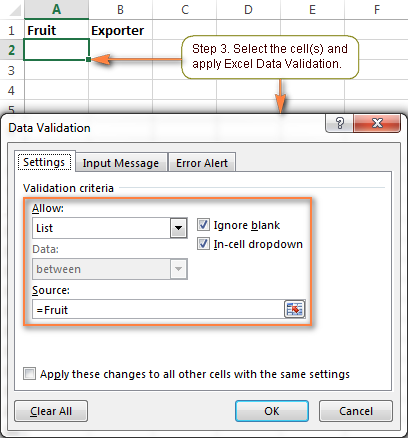
Kwa hatua za kina, tafadhali angalia Kutengeneza orodha kunjuzi kulingana na safu iliyotajwa.
Kwa matokeo, utakuwa na menyu kunjuzi katika lahakazi yako sawa na hii:
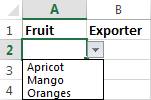
4. Unda orodha kunjuzi tegemezi
Chagua seli kwa menyu kunjuzi tegemezi yako na utekeleze Uthibitishaji wa Data ya Excel tena kama ilivyoelezwa katika hatua iliyotangulia. Lakini wakati huu, badala ya jina la safu, unaingiza fomula ifuatayo katika sehemu ya Chanzo :
=INDIRECT(A2)
Ambapo A2 iko kisanduku chenye cha kwanza (cha msingi) orodha kunjuzi.
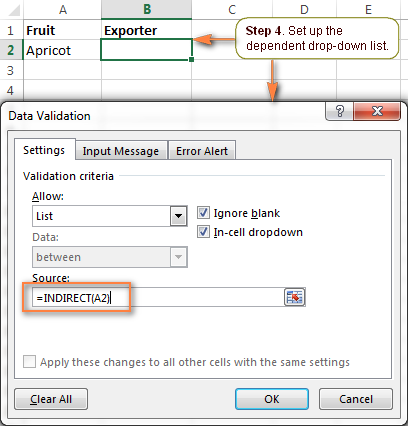
Ikiwa kisanduku A2 ni tupu kwa sasa, utapata ujumbe wa hitilafu " Chanzo kinatathmini hitilafu kwa sasa. Je, ungependa kuendelea ? "
Bofya kwa usalama Ndiyo , na punde tu unapochagua kipengee kutoka kwenye menyu kunjuzi ya kwanza, utaona maingizo yanayolingana nacho katika ya pili, tegemezi. , orodha kunjuzi.
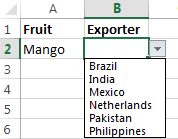
5. Ongeza orodha kunjuzi tegemezi ya tatu (si lazima)
Ikihitajika, unaweza kuongeza orodha kunjuzi ya 3 ambayo inategemea uteuzi katika menyu kunjuzi ya 2 au chaguo zilizo katika ya kwanza. menyu kunjuzi mbili.
Weka menyu kunjuzi ya 3 ambayo inategemea orodha ya 2
Unaweza kutengeneza orodha kunjuzi ya aina hii kwa mtindo ule ule kama vile tumetoa orodha tegemezi ya pili- menyu ya chini. Kumbuka tu mambo 2 muhimu yaliyojadiliwa hapo juu, ambayo ni muhimu kwakazi sahihi ya orodha kunjuzi zako.
Kwa mfano, ukitaka kuonyesha orodha ya maeneo katika safuwima C kulingana na nchi iliyochaguliwa katika safu B, unaunda orodha ya mikoa kwa kila moja. nchi na ulipe jina baada ya jina la nchi, kama vile nchi inavyoonekana katika orodha kunjuzi za pili. Kwa mfano, orodha ya maeneo ya India inapaswa kuitwa "India", orodha ya maeneo ya Wachina - "China", na kadhalika.
Baada ya hapo, unachagua kisanduku cha menyu kunjuzi ya 3 (C2 katika yetu. kesi) na utumie Uthibitishaji wa Data ya Excel kwa fomula ifuatayo (B2 ni kisanduku chenye menyu kunjuzi ya pili iliyo na orodha ya nchi):
=INDIRECT(B2)
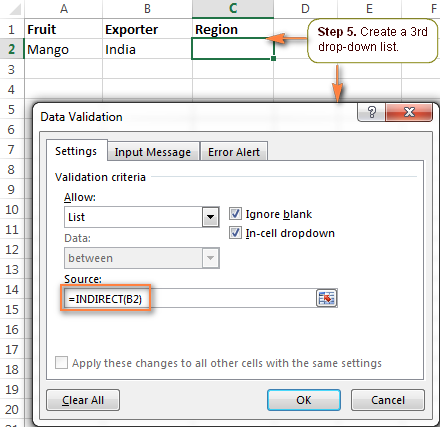
Sasa, kila unapochagua India chini ya orodha ya nchi katika safu wima B, utakuwa na chaguo zifuatazo katika menyu kunjuzi ya tatu:
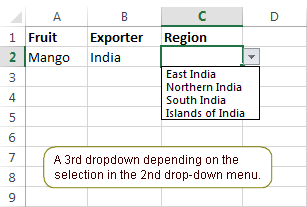
Kumbuka. Orodha iliyoonyeshwa ya maeneo ni ya kipekee kwa kila nchi lakini haitegemei uteuzi katika orodha kunjuzi ya kwanza.
Unda menyu kunjuzi ya tatu kulingana na orodha mbili za kwanza
Ikiwa unahitaji kuunda menyu kunjuzi ya kuporomoka ambayo inategemea chaguo katika orodha kunjuzi za kwanza na za pili, basi endelea kwa njia hii. :
- Unda seti za ziada za visanduku vilivyotajwa, na uzipe majina kwa mchanganyiko wa maneno katika menyu kunjuzi zako mbili za kwanza. Kwa mfano, una Embe, Machungwa, n.k. katika orodha ya 1 na India, Brazili, n.k. katika ya 2.Kisha unaunda safu zilizotajwa MangoIndia , MangoBrazil , MichungwaIndia , MichungwaBrazil , n.k. Majina haya hayapaswi kuwa na mistari chini au vibambo vingine vyovyote vya ziada. .
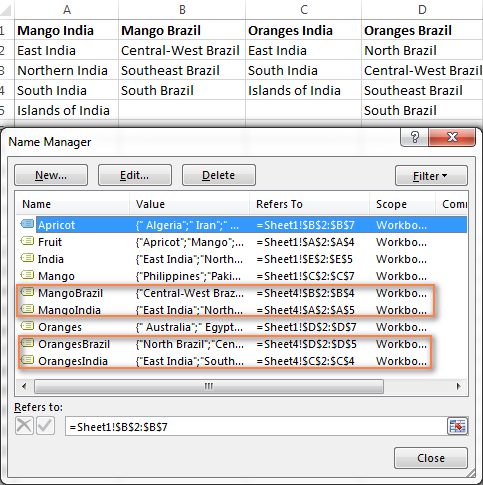
=INDIRECT(SUBSTITUTE(A2&B2," ",""))
Ambapo A2 na B2 zina menyu kunjuzi za kwanza na za pili mtawalia.
Kutokana na hilo, tone lako la 3 -orodha ya chini itaonyesha maeneo yanayolingana na Matunda na Nchi yaliyochaguliwa katika orodha 2 za kwanza kunjuzi.
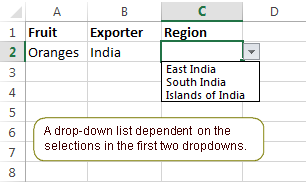
Hii ndiyo njia rahisi zaidi ya kuunda visanduku vya kunjuzi vya kushuka katika Excel. Hata hivyo, mbinu hii ina idadi ya vikwazo.
Mapungufu ya mbinu hii:
- Vipengee katika orodha yako msingi ya kunjuzi lazima ziwe neno moja. maingizo. Angalia jinsi ya kuunda orodha kunjuzi za kuachia zenye maingizo ya maneno mengi.
- Njia hii haitafanya kazi ikiwa maingizo katika orodha yako kuu ya menyu kunjuzi yana herufi zisizoruhusiwa katika majina ya masafa, kama vile kistari (hyphen) -), ampersand (&), n.k. Suluhisho ni kuunda menyu kunjuzi inayobadilika ambayo haina kizuizi hiki.
- Menyu kunjuzi zilizoundwa kwa njia hii hazisasishwa kiotomatiki yaani itabidi usasishe kiotomatiki. badilisha safu zilizotajwa'marejeleo kila wakati unapoongeza au kuondoa vipengee kwenye orodha za vyanzo. Ili kuvuka kikomo hiki, jaribu kutengeneza orodha kunjuzi inayobadilika ya kushuka.
Unda orodha kunjuzi za kuachia zenye maingizo ya maneno mengi
Mbinu za INDIRECT ambazo tulitumia katika mfano. hapo juu inaweza kushughulikia vipengee vya neno moja pekee. Kwa mfano, fomula =INDIRECT(A2) inarejelea kisanduku A2 kwa njia isiyo ya moja kwa moja na huonyesha fungu la visanduku lililotajwa kwa usahihi likiwa na jina sawa na lililo katika kisanduku kinachorejelewa. Hata hivyo, nafasi haziruhusiwi katika majina ya Excel, ndiyo maana fomula hii haitafanya kazi na majina ya maneno mengi.
Suluhisho ni kutumia chaguo la kukokotoa INDIRECT pamoja na SUBSTITUTE kama tulivyofanya wakati wa kuunda ya 3. kunjuzi.
Tuseme una Tikiti maji miongoni mwa bidhaa. Katika hali hii, unataja orodha ya wasafirishaji wa tikiti maji kwa neno moja bila nafasi - Tikiti maji .
Kisha, kwa menyu kunjuzi ya pili, tumia Uthibitishaji wa Data ya Excel kwa fomula ifuatayo inayoondoa nafasi kutoka kwa jina katika kisanduku A2:
=INDIRECT(SUBSTITUTE(A2," ",""))
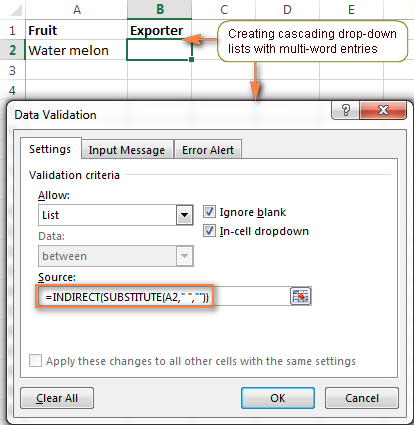
Jinsi ya kuzuia mabadiliko katika orodha msingi kunjuzi
Fikiria hali ifuatayo . Mtumiaji wako amechagua katika orodha zote kunjuzi, kisha akabadilisha mawazo yake, akarudi kwenye orodha ya kwanza, na kuchagua kipengee kingine. Kama matokeo, chaguzi za 1 na 2 hazilingani. Ili kuzuia hili kutokea, unaweza kutaka kuzuia mabadiliko yoyote kwenye toneo la kwanza.orodha ya chini mara tu uteuzi unapofanywa katika orodha ya pili.
Ili kufanya hivyo, unapounda menyu kunjuzi ya kwanza, tumia fomula maalum ambayo itaangalia kama ingizo lolote limechaguliwa katika menyu kunjuzi ya pili:
=IF(B2="", Fruit, INDIRECT("FakeList"))
Ambapo B2 ina menyu kunjuzi ya pili, " Fruit " ni jina la orodha inayoonekana kwenye menyu kunjuzi ya kwanza, na " FakeList " ni jina lolote ghushi ambalo halipo.
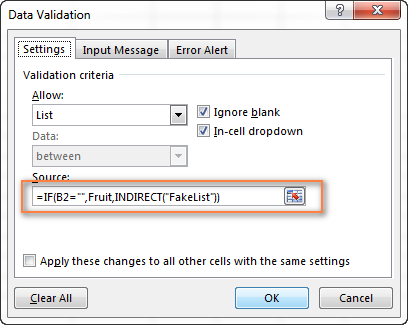
Sasa, ikiwa kipengee chochote kimechaguliwa katika orodha kunjuzi ya 2, hakuna chaguo kitakachopatikana wakati mtumiaji anabofya kishale kilicho kando ya orodha ya kwanza.
Kuunda orodha kunjuzi zinazobadilika za kushuka katika Excel
Faida kuu ya orodha kunjuzi inayotegemewa na Excel ni kwamba uko huru hariri orodha za vyanzo na visanduku vyako vya kunjuzi vitasasishwa mara moja. Bila shaka, kuunda menyu kunjuzi zinazobadilika kunahitaji muda zaidi na fomula ngumu zaidi, lakini ninaamini huu ni uwekezaji unaofaa kwa sababu mara tu zikiwekwa, menyu kunjuzi kama hizo ni raha sana kufanya kazi nazo.
Kama ilivyo karibu chochote katika Excel, unaweza kufikia matokeo sawa kwa njia kadhaa. Hasa, unaweza kuunda menyu kunjuzi inayobadilika kwa kutumia mchanganyiko wa vitendaji vya OFFSET, INDIRECT na COUNTA au fomula thabiti zaidi ya INDEX MATCH. Njia ya mwisho ndiyo njia ninayopendelea kwa sababu inatoa faida nyingi, muhimu zaidi kati ya hizo ni:
- Lazima uunde safu 3 zilizotajwa pekee, haijalishi ni vipi.vitu vingi viko katika orodha kuu na tegemezi.
- Orodha zako zinaweza kuwa na vipengee vya maneno mengi na herufi zozote maalum.
- Idadi ya maingizo inaweza kutofautiana katika kila safu.
- 15>Mpangilio wa mpangilio wa maingizo haijalishi.
- Mwishowe, ni rahisi sana kudumisha na kurekebisha orodha za vyanzo.
Sawa, nadharia ya kutosha, wacha tufanye mazoezi. 1>
1. Panga chanzo chako cha data katika jedwali
Kama kawaida, jambo la kwanza kwako kufanya ni kuandika chaguo zote za orodha zako kunjuzi katika lahakazi. Wakati huu, utakuwa umehifadhi data chanzo kwenye jedwali la Excel. Kwa hili, mara tu unapoingiza data, chagua maingizo yote na ubofye Ctrl + T au ubofye Ingiza kichupo > Jedwali . Kisha andika jina la jedwali lako katika kisanduku cha Jina la Jedwali .
Njia inayofaa zaidi na inayoonekana ni kuhifadhi vipengee kwa menyu kunjuzi ya kwanza kama vichwa vya jedwali, na vipengee vya kushuka tegemezi kama data ya jedwali. Picha ya skrini iliyo hapa chini inaonyesha muundo wa jedwali langu, linaloitwa exporters_tbl - majina ya matunda ni vichwa vya jedwali na orodha ya nchi zinazosafirisha nje huongezwa chini ya jina la matunda linalolingana.
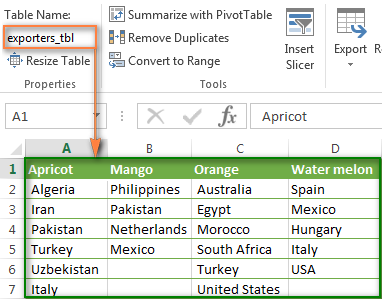
2. Unda majina ya Excel
Sasa kwa kuwa data yako ya chanzo iko tayari, ni wakati wa kusanidi marejeleo yaliyotajwa ambayo yataleta orodha sahihi kutoka kwa jedwali lako.
2.1. Ongeza jina la safu mlalo ya kichwa cha jedwali (kunjuzi kuu)
Ili kuunda ajina jipya linalorejelea kichwa cha jedwali, ukichague na kisha ubofye Mfumo > Kidhibiti cha Jina > Mpya au ubofye Ctrl + F3 .
0>Microsoft Excel itatumia mfumo wa marejeleo wa jedwali uliojengewa ndani kuunda jina la muundo wa jedwali_la_jina[#Vichwa] . 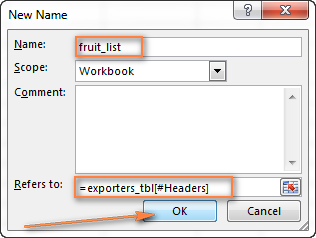
Ipe baadhi ya muundo. maana na rahisi kukumbuka jina, k.m. orodha_ya_matunda , na ubofye Sawa .
2.2. Unda jina la kisanduku kilicho na orodha kunjuzi ya kwanza
Ninajua kuwa bado huna menyu kunjuzi yoyote :) Lakini inabidi uchague kisanduku ili kupangisha menyu kunjuzi yako ya kwanza na uunde jina kwa hilo. kisanduku sasa kwa sababu utahitaji kujumuisha jina hili kwenye marejeleo ya jina la tatu.
Kwa mfano, kisanduku changu cha kwanza kunjuzi kiko katika kisanduku B1 kwenye Jedwali la 2, kwa hivyo ninaliundia jina, kitu rahisi. na kujieleza kama tunda :

Kidokezo. Tumia marejeleo ya seli zinazofaa kwa nakili orodha kunjuzi katika lahakazi.
Tafadhali hakikisha kuwa umesoma aya chache zifuatazo kwa makini kwa sababu hiki ni kidokezo muhimu sana ambacho hutaki kukosa. . Asante sana Karen kwa kuichapisha!
Iwapo unapanga kunakili orodha zako kunjuzi kwenye visanduku vingine, basi tumia marejeleo ya seli mchanganyiko unapounda jina la kisanduku(za) na menyu kunjuzi yako ya kwanza. list.
Kwa menyu kunjuzi kunakili ipasavyo kwa safu wima nyingine (yaani kulia), tumia safu wima ya jamaa (bila $

